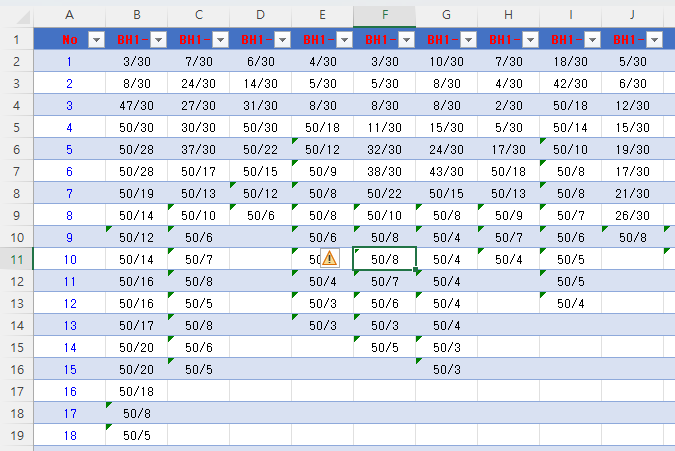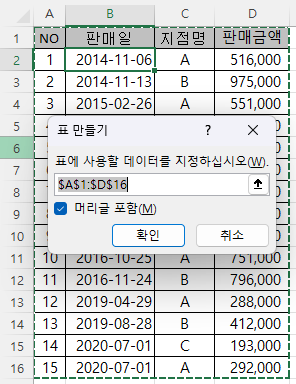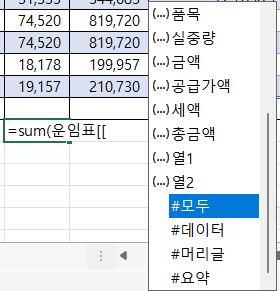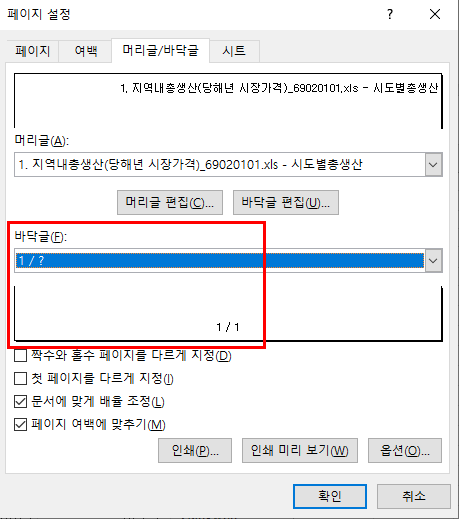Ⅰ. 문제 아래와 같이 A열이 일련번호이고, 1행이 구분자인데 행과 열을 바꾼 다음 데이터를 10개씩 쌓으려고 하는 것입니다. Ⅱ. VBA와 장단점 비교 VBA로 만들어 놓으면 만들기까지는 힘들지만 향후 열의 개수가 변동되더라도 자유롭게 적용할 수가 있는데 파워 쿼리 UI를 이용하면 그렇지 못한 불편한 점은 있지만, 이와 같은 형태의 데이터 처리는 VBA보다는 파워 쿼리 UI를 이용하는 것이 훨씬 쉽네요. 물론 M언어를 이용하는 것은 VBA만큼 어렵습니다. Ⅲ. 처리 순서 1. 데이터 - '테이블/범위에서' 명령 실행 데이터 - '테이블/범위에서' 명령을 실행해서 파워 쿼리 편집기를 실행합니다. 다른 사람이 만든 쿼리를 볼 때는 오른쪽에 쿼리 및 연결 창이 안보이므로 데이터 탭에서 '쿼리 및 ..